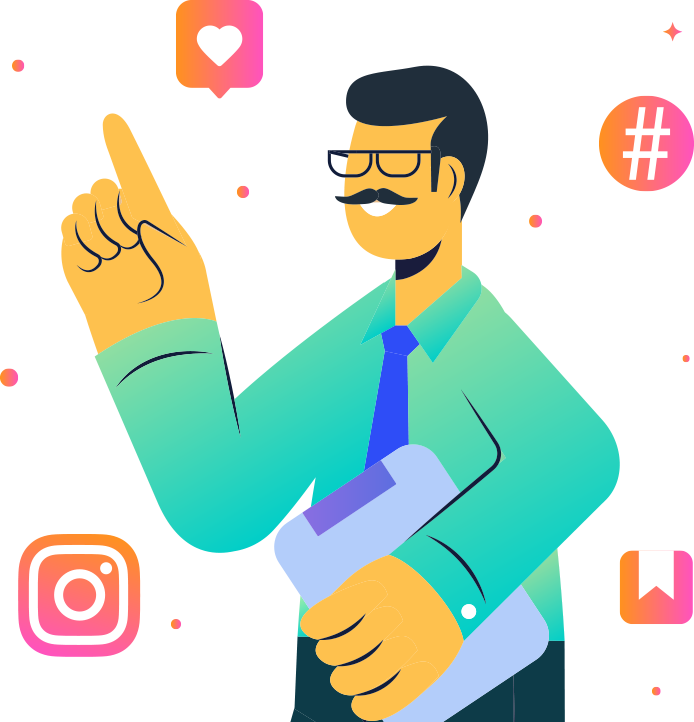MobileMonkey'den Slack'e Müşteri Adayı Bildirimleri Nasıl Gönderilir: Bir Daha Asla Sıcak Bir Müşteri Adayını Kaçırmayın
Yayınlanan: 2021-01-29Hiç olası satışlar, satışlar, teklif talepleri veya Slack kanallarınızdan birine benzer bir bildirim göndermek istediniz mi?
Peki, bir müşteri adayının gelmesinden 5 dakika sonra satış yapma ihtimalinin %80 düştüğünü biliyor muydunuz? Bildirimler, özellikle gerçek zamanlı olarak Slack'e geldiklerinde bu konuda yardımcı olabilir.
Dijital pazarlamacıysanız, sıkı çalışmanızın sonuçlarını görmek ve bunu yönetici ekibiniz gibi başkalarıyla gerçek zamanlı olarak paylaşma yeteneğine sahip olmak önemlidir. Ya da belki bir ajanssınız ve içgörüleri kullanabilirsiniz.
Bu ve daha pek çok nedenden dolayı, en popüler MobileMonkey entegrasyonlarından biri Slack'tir.
Bugün size MobileMonkey'den sizin ve ekiplerinizin bu müşteri adayı verilerini gerçek zamanlı olarak görüntüleyebileceğiniz ve üzerinde işlem yapabileceğiniz bir Slack kanalına nasıl müşteri adayı bildirimleri göndereceğinizi göstereceğim. Bu sayfadaki web sitesi sohbeti ile sohbet ederek veya burada Messenger'da bizimle sohbet ederek kendiniz deneyimleyin.
Tek soracağımız adınızı, en sevdiğiniz dondurmayı ve maymunlar ve tek boynuzlu atlar için tercihlerinizi test edin.
Öyleyse devam edin, bu web sayfasının sağ alt köşesindeki canlı sohbet widget'ımızdaki soruları yanıtlayarak oluşturduğum paylaşılan Slack kanalıyla bizi eğlendirin.
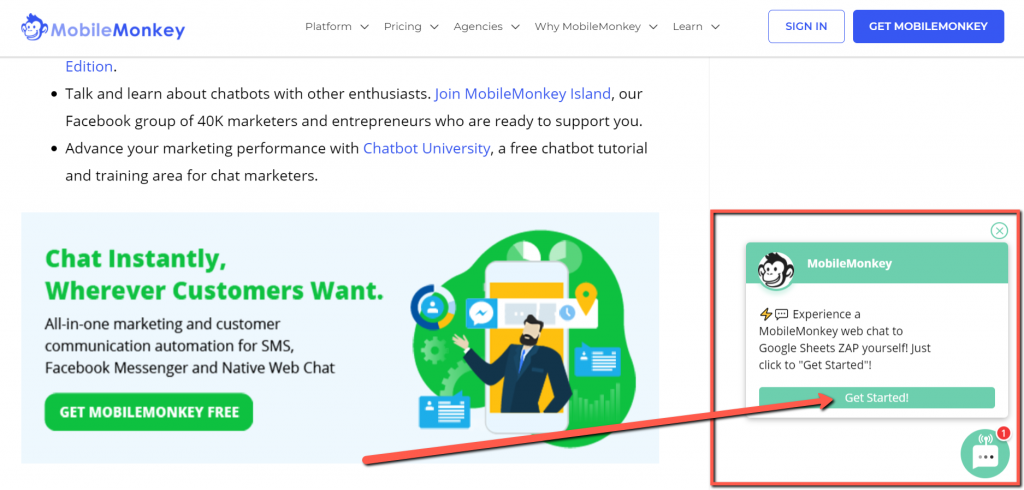
Bunu yaptığınızda, MobileMonkey'deki birkaçımız bunun gibi bir Slack bildirimi alacağız: Kurabiye hamurunu seven bir maymun için Vince'den yeni bir teklif talebiniz var .

Sadece olasılıkları düşünün ????.
Pekala, MobileMonkey'den gerçek zamanlı olarak Slack bildirimlerinin nasıl gönderileceğiyle başlayalım!
MobileMonkey + Google E-Tablolar entegrasyonunun, veri girişini ortadan kaldırarak pazarlama, satış ve müşteri hizmetleri ekiplerinizde zamandan tasarruf sağlaması garanti edilir.
Larry Kim ile Bugünün Web Seminerine Katılın!
Veya Ücretsiz Tekrar için Kaydolun
10X Instagram Engagement araçlarına odaklanarak MobileMonkey'den YENİ Araçlar hakkında her şeyi öğrenin ve Instagram'ı işletmeniz için bir gelir kaynağına dönüştürün.
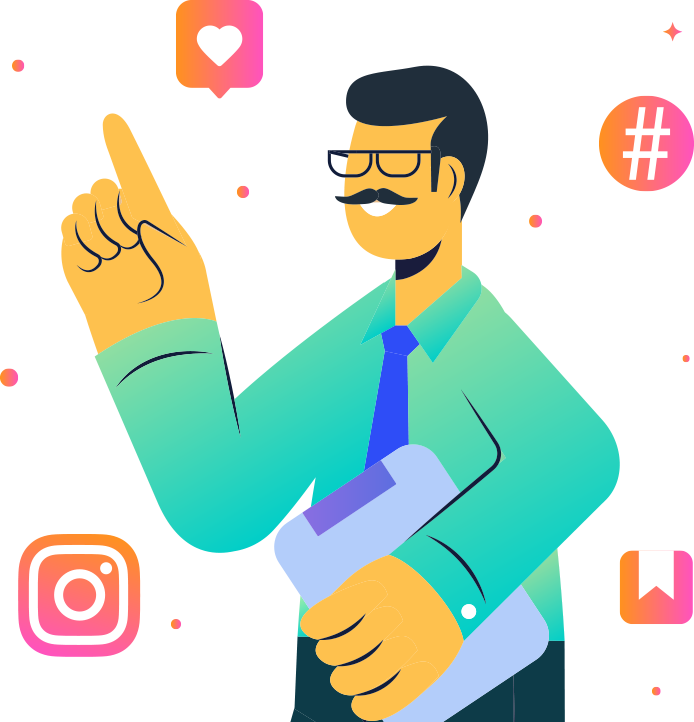
MobileMonkey Müşteri Adayı Bildirimleri Slack'e Nasıl Gönderilir
MobileMonkey müşteri adayı verilerinizi otomatik olarak Slack'e geçirme işlemini dört bölüme ayırdık.
Bölüm I – Chatbot Diyaloğu ve Gevşek Kanal Varlıkları Oluşturun
Chatbot diyaloğunuzu ve Slack Channel'ı Zapier aracılığıyla bağlamadan önce, bu varlıkların oluşturulmuş ve bağlanmaya hazır olması gerekir! Ancak, her iki varlığınız da kullanıma hazır olsa bile, entegrasyonun çalışması için yine de birkaç görevi tamamlamanız gerekir.
Sohbet diyaloğumuzu oluşturarak başlayalım!
Adım 1 (MobileMonkey): MobileMonkey'de Niteliklere Sahip Bir Diyalog Oluşturun
Başlamak için MobileMonkey'de bir sohbet robotu diyaloğu oluşturmamız gerekiyor. Örneğin, bu, web sitenizdeki veya Facebook işletme sayfanızdaki potansiyel müşterilerden iletişim bilgilerini istemek olabilir.
Daha da spesifik olarak, işletmenizin hizmetleriniz için doğru bir fiyat teklifi oluşturmak için bilgi toplaması gerekiyorsa, normalde bir teklif oluşturmak için soracağınız soruların her birini soran bir diyalog oluşturabilirsiniz.
Örneğimiz için, bunu basit tutuyoruz ve sadece adınızı, en sevdiğiniz dondurma aromasını ve maymunları mı yoksa tek boynuzlu atları mı tercih ettiğinizi soruyoruz ????.
MobileMonkey'den Slack ve Zapier'e eşleştirmeniz gereken iki öğe var.
- Kullanıcı Özellikleri
- Sohbet Diyaloğu Adı
MobileMonkey'de hiç sohbet robotu diyaloğu oluşturmadıysanız, çok ihtiyaç duyulan bir bağlam için MobileMonkey sohbet robotu oluşturucuyla ilgili bu makaleye göz atmak isteyebilirsiniz.
Müşteri adayı verilerini Slack'e güvenilir bir şekilde iletmek için, e-posta ve diğer değerli kullanıcı özelliklerini yakalayabileceğiniz birçok MobileMonkey sohbet diyalog widget'ından birini kullanmanız gerekir. Bu örnekte, bu öznitelikleri yakalamak için Hızlı Soru ve Form pencere öğelerini kullanıyoruz.
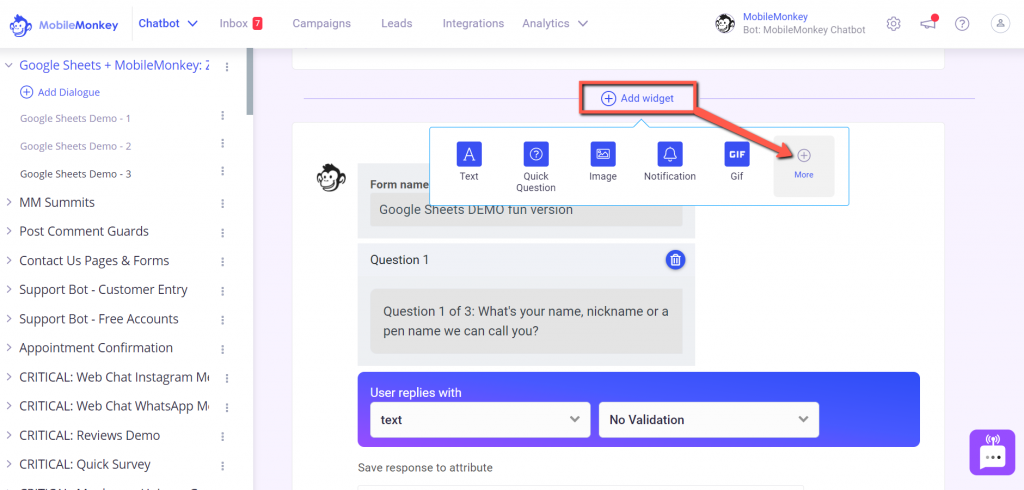
+ Widget ekle düğmesine tıklarsanız MobileMonkey'de kullanabileceğiniz bir düzineden fazla sohbet diyalog widget'ı bulabilirsiniz. En sık kullanılan widget'ları (yukarıdaki ekran görüntüsünde olduğu gibi) bulacaksınız, ancak daha sonra + Daha Fazla seçeneğini seçerek tüm sohbet diyalog widget'larını bulabilirsiniz.
Aşağıdaki ekran görüntüsünde, bir ziyaretçinin adını, favori dondurma lezzetini ve onların maymun veya tek boynuzlu at tercihini yakalamak için üç hızlı, anket tipi soru sormak için Form widget'ını kullandım.

E-posta ve Telefon Numarası gibi Ortak Nitelikler MobileMonkey'de zaten mevcuttur. Müşteri adayı verisi olarak kaydetmek istediğiniz benzersiz bir Nitelik (örneğin, favori dondurma aroması) oluşturmak için tek yapmanız gereken + Yeni nitelik ekle'ye tıklamak ve benzersiz Niteliğinize bir ad vermektir (örneğin ICE_CREAM).
Aynı diyaloğu herhangi bir web sitesi sayfasında, Facebook ve Instagram için Messenger'da ve SMS metin mesajlarında canlı sohbet için kullanabileceğinizi unutmayın.
Hepsinden iyisi, müşteri adayı verilerini her kanaldan Slack'e iletebilirsiniz.
2. Adım (MobileMonkey): Zap/Bağlantı widget'ını sohbet diyaloğunuza ekleyin
Sohbet diyaloğunuzu Slack'e bağlamak için MoibleMonkey'deki sohbet diyaloğunuza Zap/Connection widget'ını eklemeniz gerekir.
Bu nedenle, bir karşılama mesajı oluşturduktan ve kullanıcıdan istediğiniz kullanıcı verilerini topladıktan sonra, tekrar + Widget ekle düğmesine tıklayın, + More öğesini seçin ve ardından Zap/Connection widget'ını seçin.
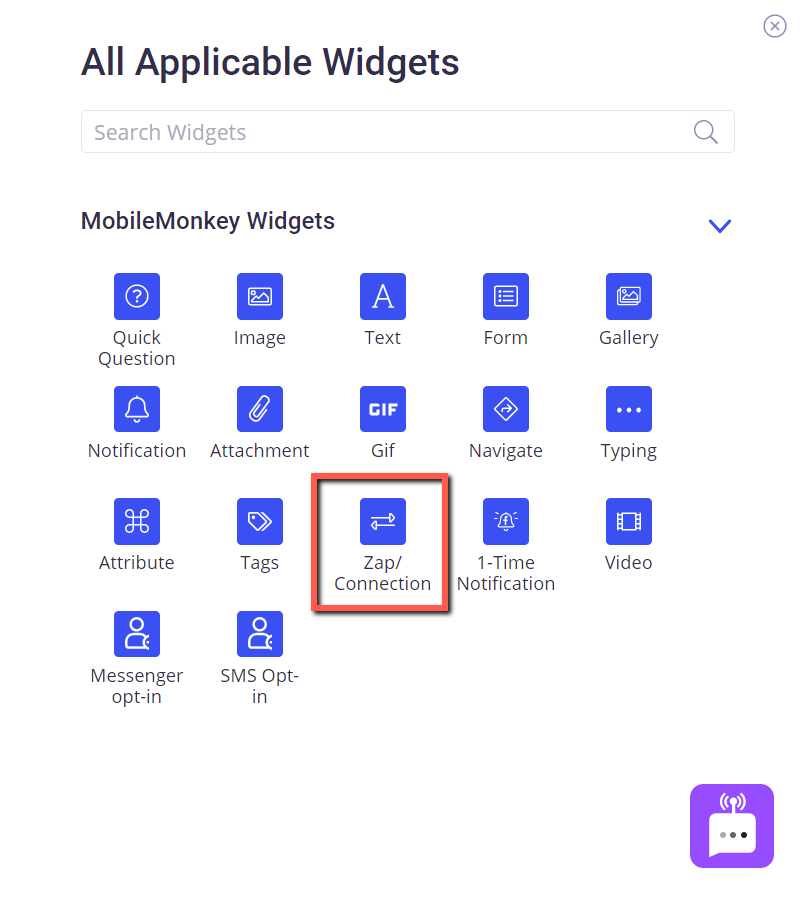
Bu 'nasıl yapılır' kılavuzunun II. Kısmında oluşturduğumuz Zapier entegrasyonunu bulmak için bu sohbet widget'ına geri döneceğiz.
Ancak şimdilik Zapier Tetikleyici Adı/Bağlantı adını boş tutacağız çünkü henüz Zapier entegrasyonunu oluşturmadık ve bu Zap'ı açmadık.
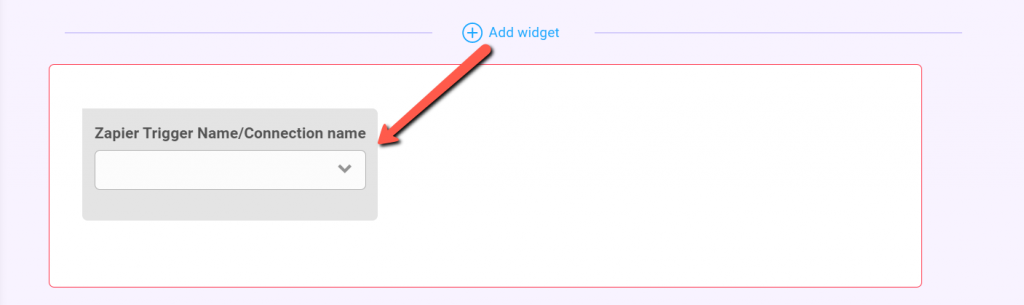
3. Adım: MobileMonkey + Slack Entegrasyonunu seçin
3. Adım için seçenekleriniz var. Ancak, MobileMonkey ile ilk kez bir Zapier entegrasyonu oluşturuyorsanız, API Anahtarınızın nerede olduğunu bilmeniz gerekir. Bu durumda, Zapier için MobileMonkey API Anahtarınızı MobileMonkey'deki Entegrasyonlar sekmesinde bulabileceğinizi unutmayın.
İşte seçenekleriniz:
- Doğrudan MobileMonkey Entegrasyonları sayfasından (aşağıda görüldüğü gibi) geçerek MobileMonkey + Slack entegrasyonuna başlayabilirsiniz.
- Veya entegrasyonu Zapier hesabınızda sıfırdan oluşturabilirsiniz.
Her iki durumda da çalışır, ancak bazıları süreci doğrudan Zapier'den başlatmayı tercih eder.
Entegrasyonlar sekmesinden MobileMonkey için kullanılabilen Zapier entegrasyonlarına gidin.
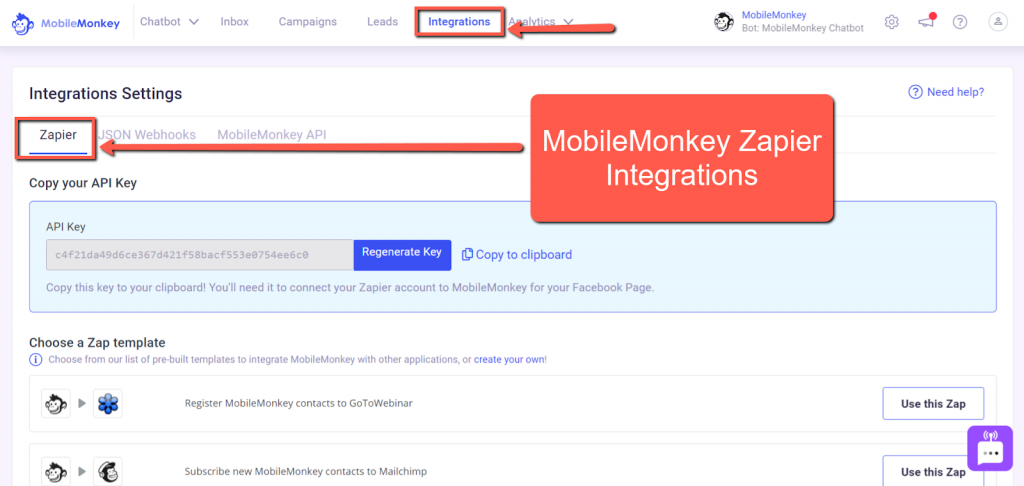
Zapier entegrasyonunu doğrudan MobileMonkey içinden başlatmak için, "MobileMonkey'de yeni kişiler için Slack kanal mesajlarını gönder" Zap'i bulun.
Ardından Bu Zap'ı Kullan düğmesine tıklayın.
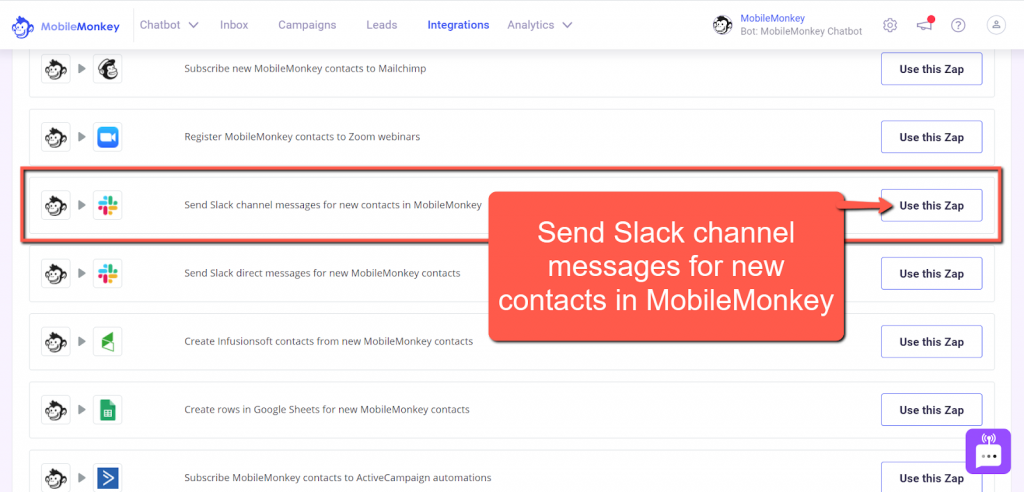
Zapier'den Slack + MobileMonkey entegrasyonuna başlamak için Zapier hesabınızda oturum açın ve Tetikleyiciniz olarak MobileMonkey'i ve Eyleminiz olarak Slack'i seçin.
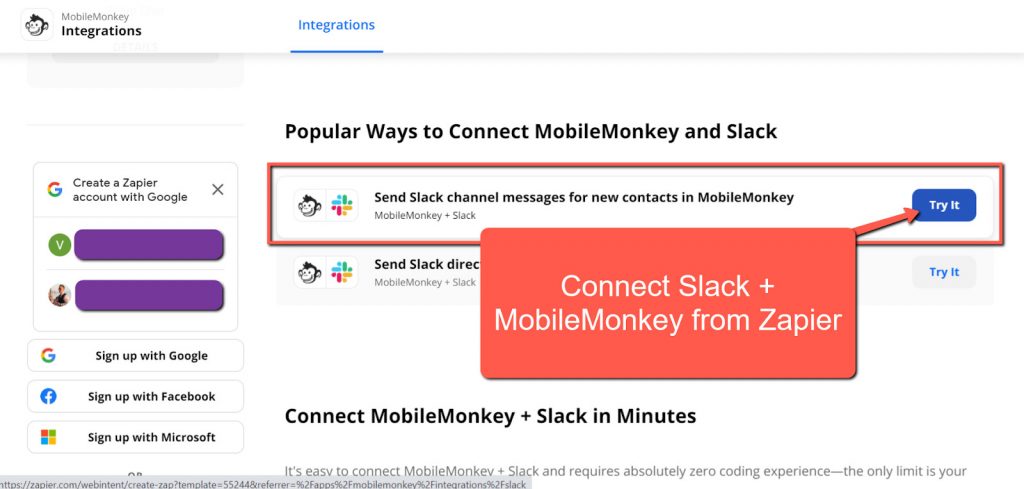
Adım 4 (Slack): Müşteri Adayı Verilerinizin gönderileceği bir Slack Kanalı oluşturun
Bu söylenmemiş olabilir, ancak bunun çalışması için bir Slack hesabınızın ve bir Slack kanalı oluşturma yeteneğinizin olması gerekir. En iyi Slack ipuçlarına buradan göz atın.
Slack kanalı oluşturmak için farenizi Slack'te soldaki menüde bulunan Kanallar açılır menüsünün üzerine getirin. Ardından + işaretine tıklayın. Artı işaretine tıkladıktan sonra Kanal oluştur öğesini seçin.
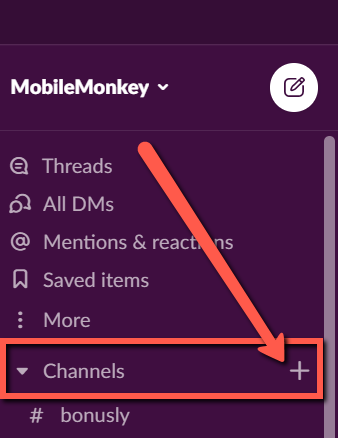
Kanal oluştur seçeneğine tıkladıktan sonra aşağıdaki açılır pencereyi göreceksiniz.
Slack Kanalınıza bir ad verin (örn. slack-zap-demo) ve kanalınız için isteğe bağlı bir açıklama ekleyin. Ardından Oluştur düğmesine tıklayın.
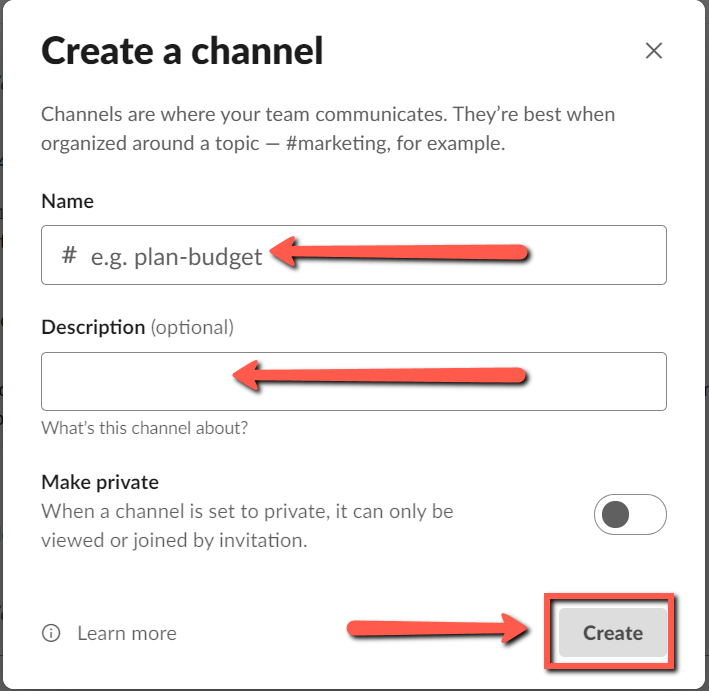
Ve aynen böyle, Bölüm I ile işimiz bitti. Tebrikler! ????
Ardından, Slack ve MobileMonkey arasında Zapier entegrasyonunuzu oluşturacağız.
Larry Kim ile Bugünün Web Seminerine Katılın!
Veya Ücretsiz Tekrar için Kaydolun
10X Instagram Engagement araçlarına odaklanarak MobileMonkey'den YENİ Araçlar hakkında her şeyi öğrenin ve Instagram'ı işletmeniz için bir gelir kaynağına dönüştürün.
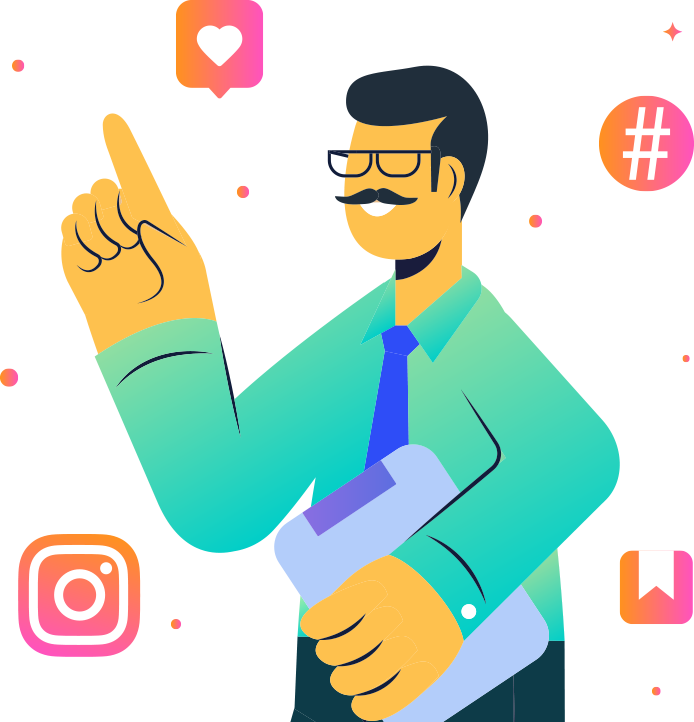
Bölüm II – Zapier Tetikleyicinizi ve Eyleminizi Ayarlayın
Artık iş akışınızı MobileMonkey ve Slack arasında ayarlayabilmeniz için Zapier'e geçme zamanı.
Burada, MobileMonkey sohbet diyaloğunu ve Nitelikleri içeren Zap Tetikleyicisinden başlayarak MobileMonkey ve Slack'i bağlayacağız.
Adım 5 (Zapier Tetikleyici): Zap'ınıza bir ad verin ve Tetikleyiciniz olarak MobileMonkey'i seçin
Zap'ınıza bir isim verin.

Faydalı ipucu: MobileMonkey diyaloğunuzu, Slack kanalınızı ve Zap'inizi benzer şekilde adlandırırsanız, bu işlemi daha da kolaylaştıracaktır.
Örneğin, üç yerde de “Slack Channel + MobileMonkey DEMO” kullandım.
Zap'inizin bir başlığı olduğunda, MobileMonkey'i Zap Tetikleyiciniz olarak ekleme zamanı.
Zap'inizin ilk açılır adımını tıkladığınızda, uygulama ve olay Tetikleyicinizi seçmeniz istenecektir. Bunu MobileMonkey aracılığıyla yaptıysanız, Uygulama Etkinliğini zaten doldurmuş olmanız gerekir.
Zap Tetikleyicisi için uygulamanız ve etkinliğiniz olarak MobileMonkey'i (önceden doldurulmamışsa) seçin.
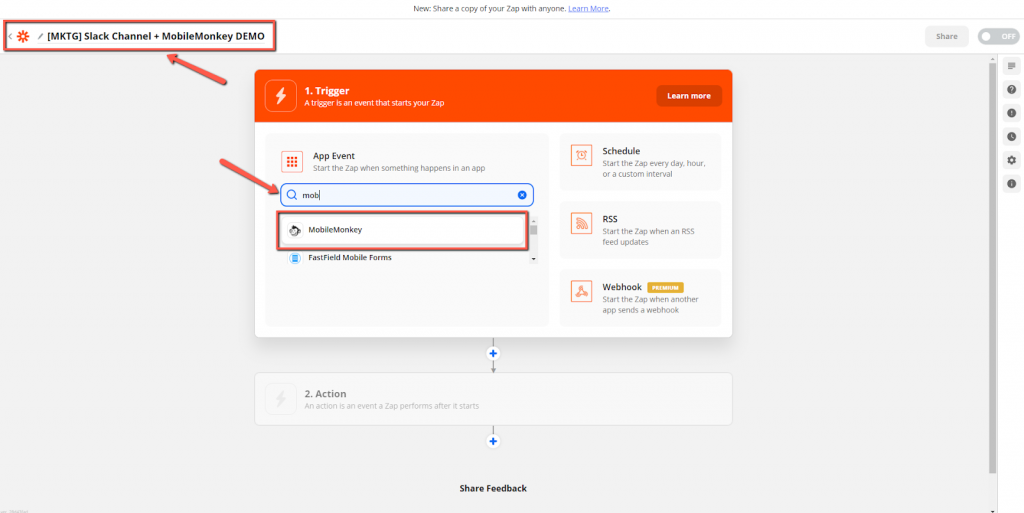
Ardından, Tetikleme olayı açılır menüsüne tıklayın ve Bağlantı Widget'ına Ulaşıldı öğesini seçin. Ardından Devam düğmesine basın.
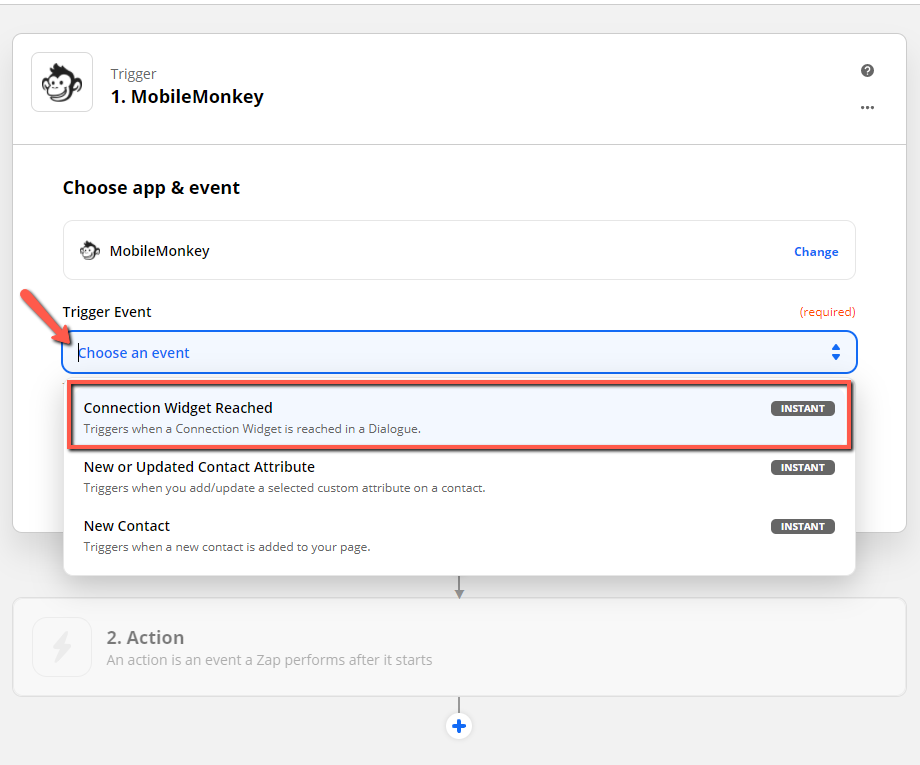
Merak ediyor olabilirsiniz, "Bu Tetik seçenekleri arasındaki fark nedir?"
Mevcut MobileMonkey tetikleyicileri şu şekilde çalışır:
- Yeni Kişi: Birisi yeni bir kişiyse, bir eylemi tetikleyebilir. bu büyük olasılıkla yeni bir müşteri kaydı oluşturmak için kullanılacaktır. Ancak, bu durumda yaptığımız şey bu değil.
- Yeni veya Güncellenmiş Kişi: Kullanıcı bu belirli botla etkileşim kurduğunda MobileMonkey kişisine kaydedilen bir özniteliğe dayalı olarak güncellenebileceği için bunu çalıştırabilirsiniz.
- Bağlantı Parçacığına Ulaşıldı: Bu, tüm Zap'ler için tercih ettiğim Tetikleme seçeneğidir. Bağlantı Widget'ına Ulaşıldı seçeneği ile en fazla kontrol sizde. Mevcut ve yeni kişiler için çalışır ve onu sohbet diyalog akışında istediğiniz yere koymanız yeterlidir. Örneğimizde, Slack'e gönderilmesini istediğimiz kullanıcı verilerini yakaladığımız Form Widget'ının arkasına yerleştirdik.
6. Adım (Zapier Tetikleyici): MobileMonkey hesabınızı seçin
Benim gibi birden fazla MobileMonkey hesabınız varsa, sohbet diyaloğunuzun bulunduğu hesabı bulmanız gerekir.
MobileMonkey hesabınızı bulamıyorsanız veya seçtiğiniz hesap çalışmıyorsa, Bağlı hesapları yönet bağlantısını tıklayın. Oradan yeni bir hesap oluşturun ve ona benzersiz bir ad verin.
Ardından, Zapier'de yeni hesabı oluşturmak için Adım 3'te bulunan API Anahtarınızı kullanın.
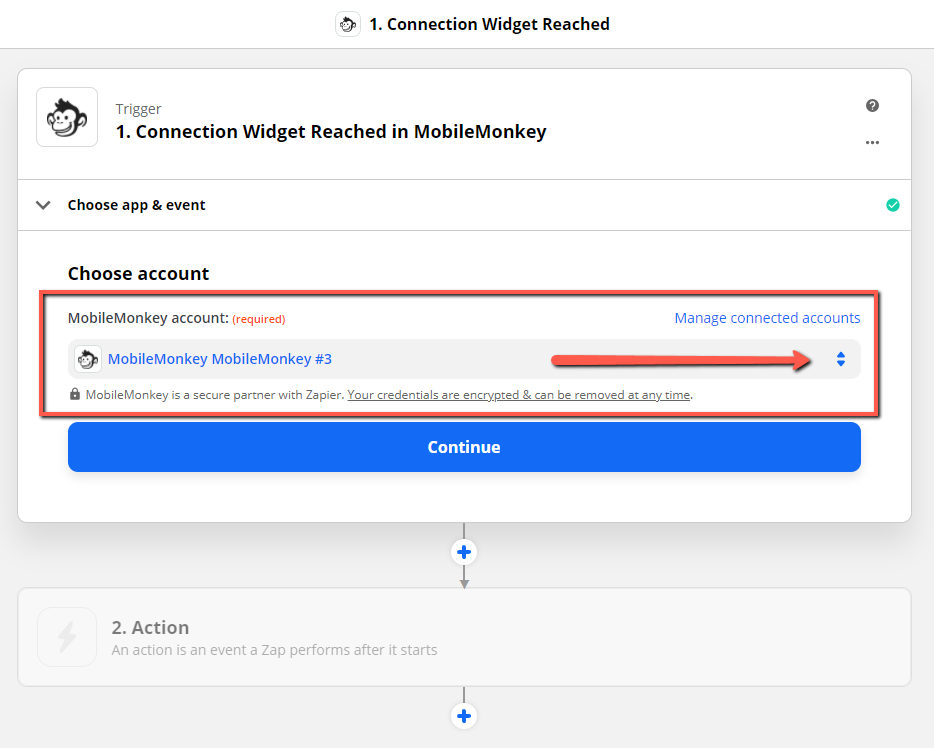
7. Adım (Zapier Tetikleyici): Tetikleyici etkinliğinizi ayarlayın
Tetikleyiciniz için benzersiz bir ad oluşturun. Bu ad, daha önce sohbet diyaloğunuza eklediğimiz MobileMonkey Zap/Connection Widget'ında görünecektir.
MobileMonkey diyaloğunuza ve Slack kanalınıza başlık vermek için kullandığınız adla benzer veya aynı adı kullanmanın yararlı olduğunu unutmayın.
Tetikleyiciniz için bir ad oluşturduktan sonra Devam düğmesini tıklayın.
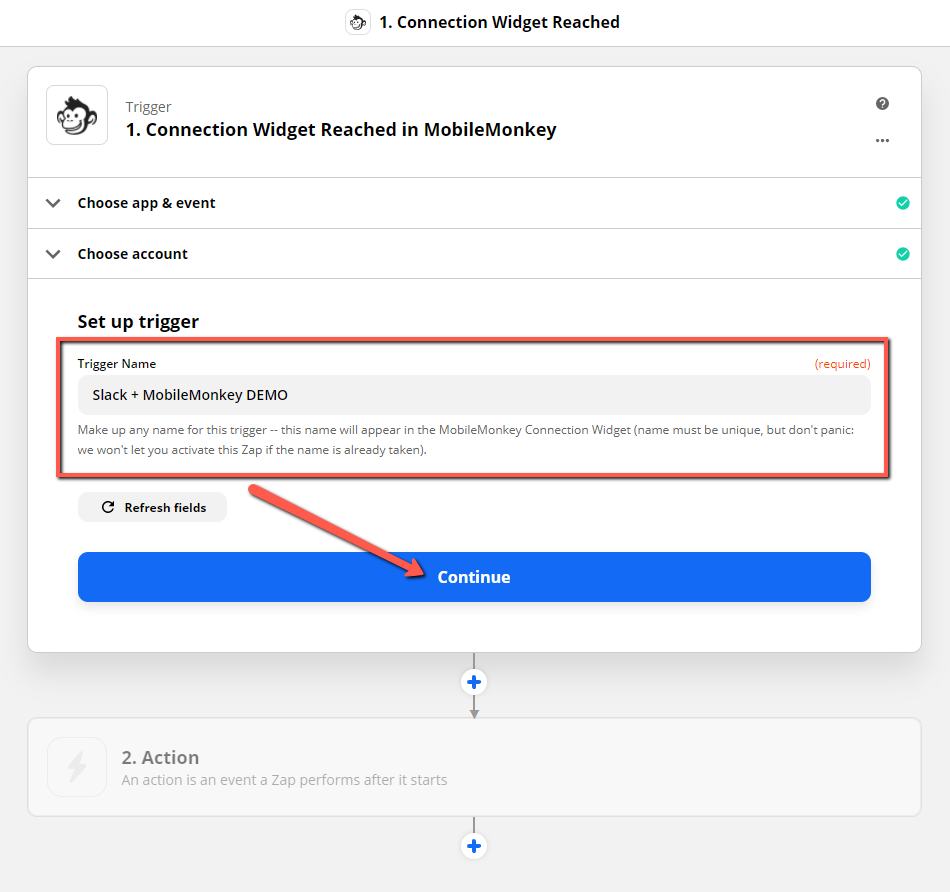
Adım 8 (Zapier Tetikleyici): Tetikleyicinizi test edin
Artık Zap Tetikleyicinizi test etmeye hazırsınız. Test düğmesine basmayı seçebilir veya her şeyin doğru ayarlandığından eminseniz testi atlayabilirsiniz.
Test başarılıysa, Zap'ın Eylemini oluşturmak için Bölüm III'e geçin.
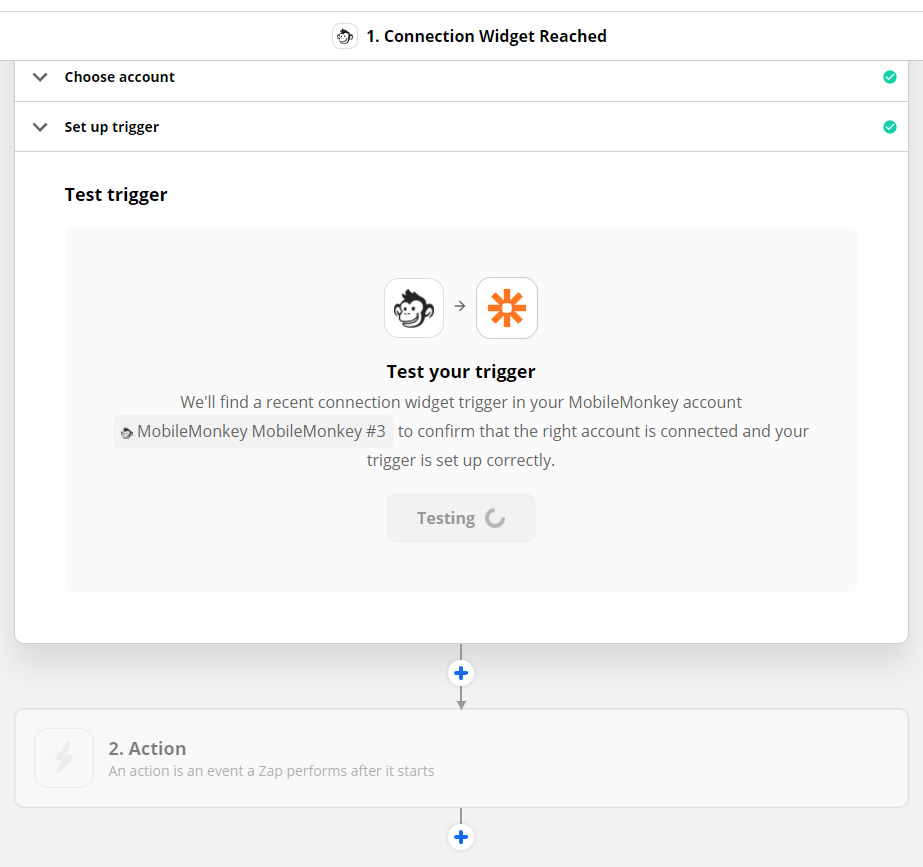
Test başarılı olmazsa, hesabınızı seçtiğiniz 6. Adıma geri dönün. Başarısız bir test için en yaygın sorun yanlış hesabı seçmenizdir. Ve en kolay çözüm, Zapier'de yeni bir hesap adı oluşturmak ve ardından Adım 3'te bulunabilecek API Anahtarını kullanarak bu hesabı MobileMonkey'e bağlamaktır.
Bölüm III – Zapier Eyleminizi Ayarlayın
Zap Tetikleyicinizi başarıyla oluşturduğunuz için tebrikler!
Şimdi Zap Eyleminizi oluşturma zamanı. Bu entegrasyon için Zap Action, MobileMonkey'deki potansiyel müşterilerden yakaladığınız verileri Slack kanalınıza gönderecek.
9. Adım (Zapier Eylemi): Uygulama ve etkinliği seçin
Zap Eyleminizin ilk açılır adımını tıklayın. Uygulama ve etkinlik İşleminizi seçmeniz istenecektir.
Eylem uygulaması ve etkinliği olarak Slack'i seçin.
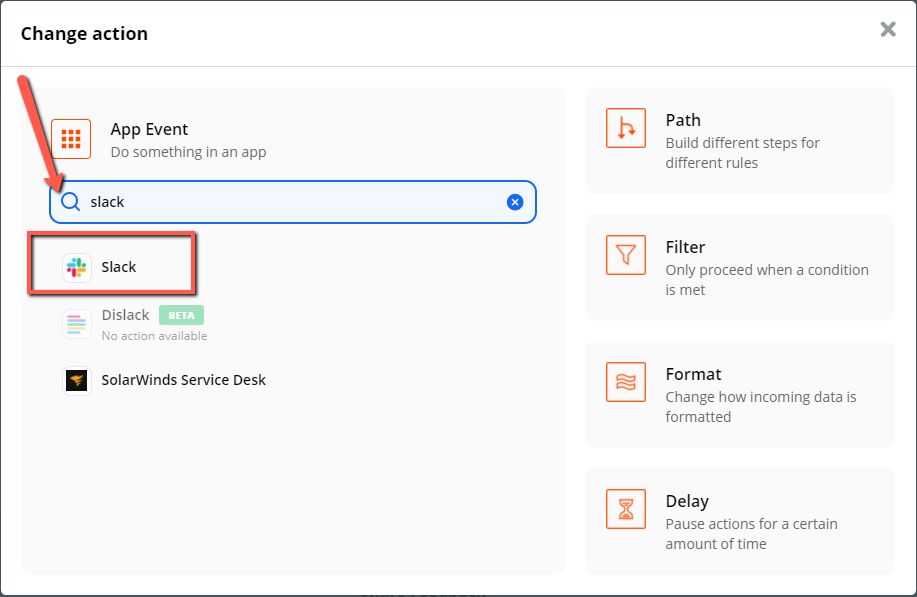
Adım 10 (Zapier Eylemi): Eylem olayını seçin
Eylem etkinliği için açılır menüden “Kanal Mesajı Gönder”i seçeceğiz.
Bu, birisi sohbet diyalog Formunuzu doldurduğunda, oluşturduğunuz Slack kanalına her soruya atadığınız Nitelikleri içeren bir mesaj gönderileceği anlamına gelir.
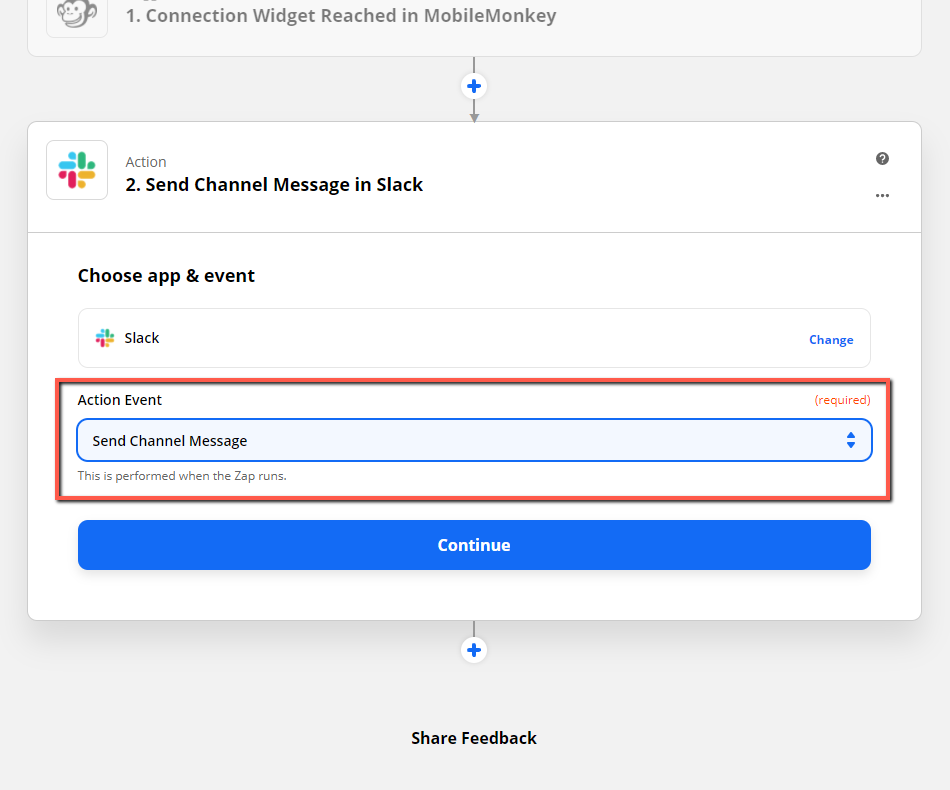
11. Adım (Zapier Eylemi): Slack hesabınızı seçin
Ardından, Zapier'deki Hesap seç açılır menüsünün altında, kullanmakta olduğunuz Slack hesabını bulun ve bu hesabı bağlamak için radyo düğmesini tıklayın.
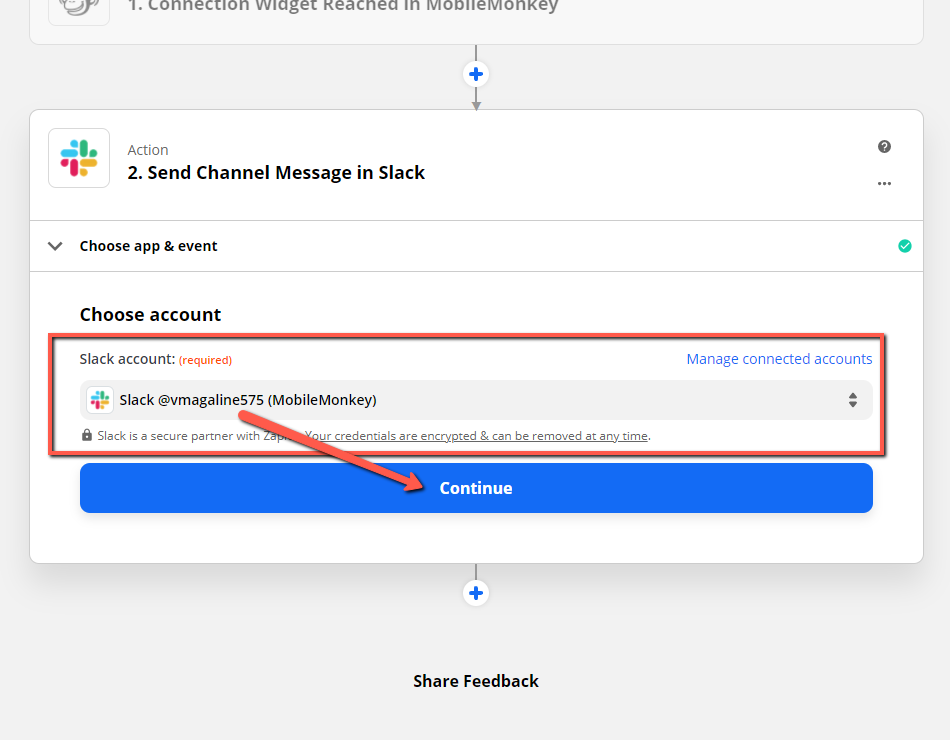
Şirketinizin Slack hesabında yönetici değilseniz, izin istemeniz gerekebilir. Bu durumda, basit talimatı izleyin ve Slack yöneticilerinizden birinden onay istemek için düğmeye basın.
Adım 12 (Zapier Eylemi): Eyleminizi ayarlayın
12. Adımda, Eyleminizi ayarlayacağız. Burada, 4. Adımda oluşturduğunuz Slack kanalını seçeceksiniz.
Tavsiyeme uyup Slack kanalınıza MobileMonkey'deki sohbet diyaloğunuza ve Zap'inize benzer bir ad verdiyseniz, bunu bulmak çok kolay olacaktır.
Ardından, biri oluşturduğunuz sohbet diyaloğunu her tamamladığında Slack kanalına gönderilmesini istediğiniz Mesaj Metni'ni oluşturun.
Bu örnekte, nasıl bir mesaj oluşturduğumu ve MobileMonkey'den Nitelikleri bu mesaja nasıl eklediğimi göreceksiniz. Aşağıdaki gibidir: [Özellik Takma Adı: ]'ndan [Özellikli Tek Boynuzlu At Tercihi: ] [Özellikli Dondurmayı: ] seven bir kişi için yeni bir teklif talebiniz var.
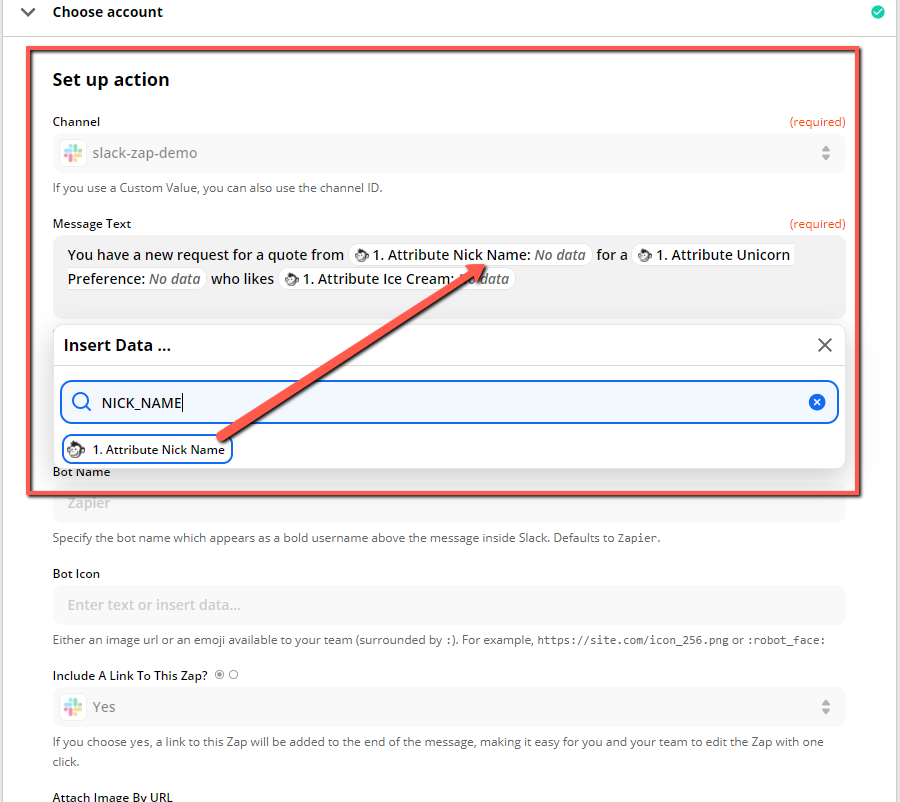
Öyleyse, bunu daha da netleştirmek için gerçek hayattan bir örnek kullanalım. Taşınma şirketi olduğunuzu ve birisinin San Francisco'dan Las Vegas'a taşınmanın ne kadara mal olacağı konusunda bir teklif istediğini ve sohbet robotu diyalog sorularınızın her biri tarafından yakalanması için aşağıdaki Nitelikleri seçtiğinizi varsayalım:
- İsim
- Telefon
- E-posta
- Bir yerden taşınmak
- E taşınmak
- hareket tarihi
- taşıma boyutu
Bu örnek için Mesaj Metni Slack'e şu şekilde gönderilebilirdi:
"[ Özellik Adı: Vince]'den [ Özellik Telefonu: 555-555-555] ve [ Özellik E-postası: [email protected]] adresinden [ Attribute Moving from: San Francisco'dan taşınmak için yeni bir isteğiniz var. ] ile [ Mobing Özelliği: Las Vegas]'a [ Özellik Hareket Tarihi: 1 Mart 2021] tarihinde. [ Taşımanın Özellik Boyutu: 1 yatak odalı daire] taşıyor.”
Bölüm IV – Zap'i MobileMonkey Dialogue'a Bağlayın ve İş Akışınızı Test Edin
Neredeyse! Şimdi, Zap Eyleminizi test etmeden önce MobileMonkey diyaloğunuzu Zap'a bağlamamız gerekiyor.
MobileMonkey'deki sohbet diyaloğunuza eklediğimiz Zap/Bağlantı widget'ını hatırlıyor musunuz? Zapier'de Zap'a bir isim verdiğimize göre, MobileMonkey'i bu Zap'a bağlamamız gerekiyor.
Ama önce, Zap Eyleminizi test etmemiz ve MobileMonkey ile Slack arasındaki Zapier entegrasyonunu açmamız gerekiyor.
Adım 13 (Zapier): Zap'ı MobileMonkey Dialogue'a bağlayın ve İş Akışınızı Test Edin
Zap'ınızın Eylemini test edin veya eylemi atlayıp 14. Adıma geçmeyi seçebilirsiniz.
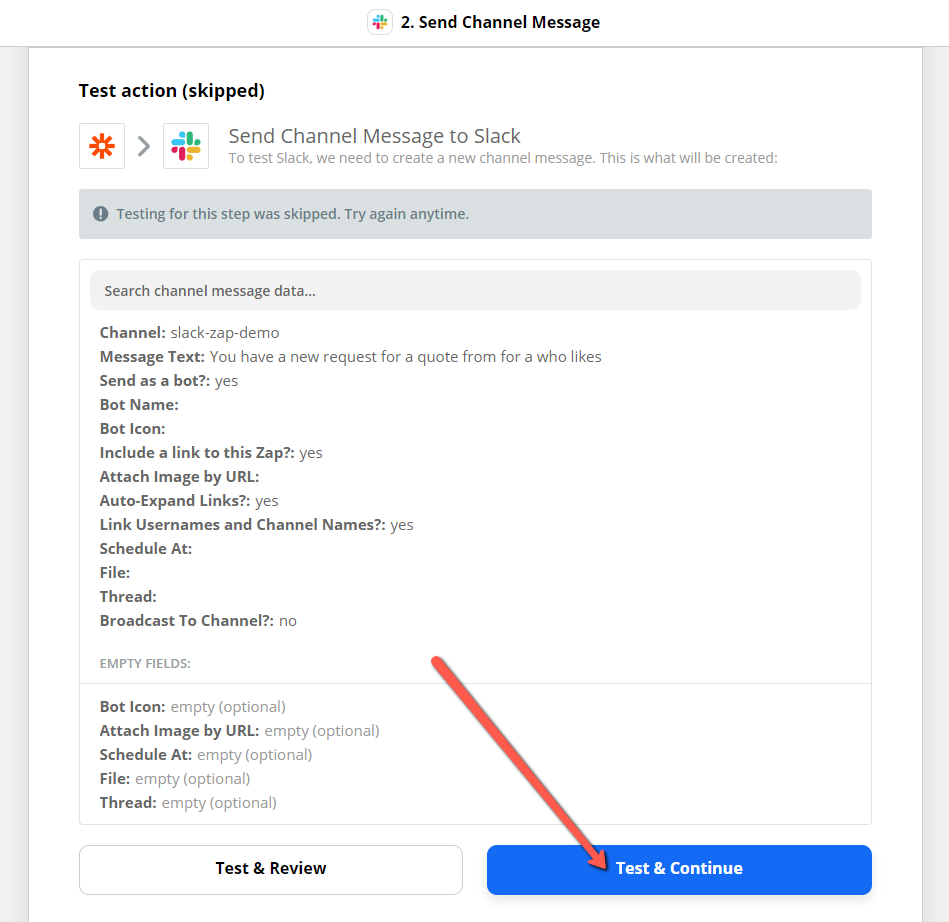
Adım 14 (Zapier): Zapier entegrasyonunuzu açın
İşte heyecanlı kısım! Entegrasyonunuzu açmanın zamanı geldi.
Zapier entegrasyon sayfanızın altında, Zap'inizi açmak için bir geçiş düğmesi görmelisiniz. Kapalı'dan Açık'a getirin.

Zap'iniz açıldığında, ekranınızın sağ üst köşesindeki geçiş düğmesinin “AÇIK” dediğini ve yeşil renkle vurgulandığını göreceksiniz.
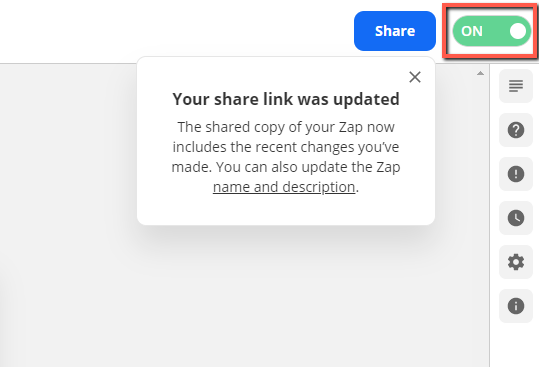
Adım 15 (MobileMonkey): Zap/Bağlantı widget'ından Zapier entegrasyonunuzu seçin
MobileMonkey'de, eklediğiniz Zap/Connection sohbet diyalog widget'ına geri dönün ve açılır menüyü tıklayın. Zap'i arayın ve seçin. Yine, her şeyi aynı adlandırmanın işleri çok daha kolay hale getirdiği yer burasıdır.
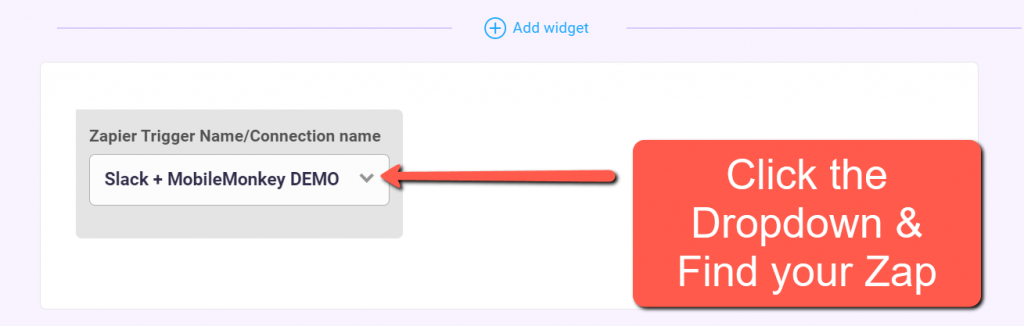
Adım 16: Zap'ınızı test edin!
Zap'inizin çalıştığından %100 emin olmak için, sohbet diyaloğunuzdan geçerek MobileMonkey + Google Sheets Zap'inizi test edin.
Bunu yapmanın en kolay yolu, MobileMonkey diyaloğunuzun en üstündeki Test Diyaloğu düğmesine tıklamaktır.
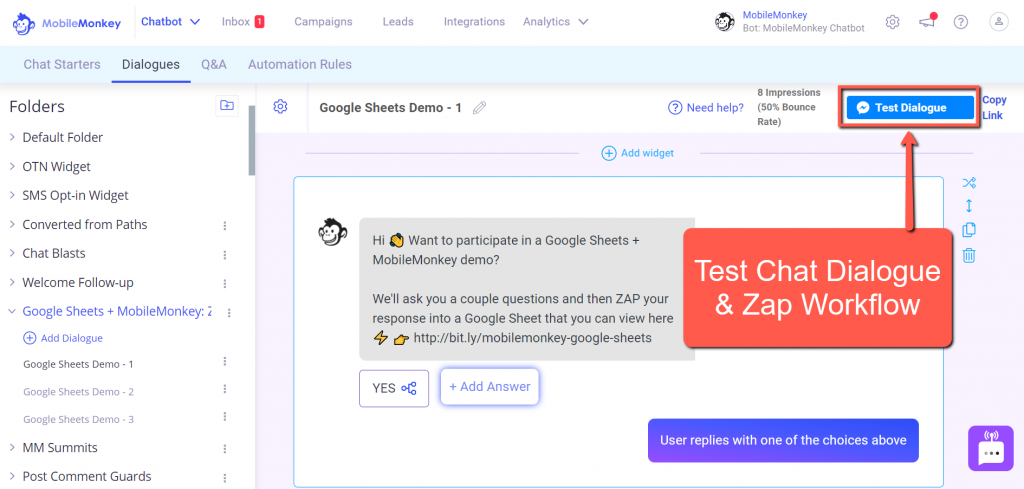
Diyaloğunuzu gözden geçirin ve bitirdiğinizde, Mesaj Metni ve kullanıcı Nitelikleri olarak yakaladığınız bilgilerle ilgili bir bildirim alıp almadığınızı görmek için Slack kanalınızı kontrol edin.
Bunun gibi bir şeye benzemeli!

Daha Fazla MobileMonkey Entegrasyonu
MobileMonkey'de seçim yapabileceğiniz yüzlerce entegrasyon olduğunu biliyor muydunuz?
Aslında, aynı kullanıcı verilerini Google E-Tablolar'da göndermek için tamamen aynı sohbet diyaloğunu kullandık. Google E-Tablolar + MobileMonkey entegrasyonu, otomasyon yoluyla elektronik tablolarda kullanıcı verilerini depolamayı, düzenlemeyi ve dağıtmayı çok kolaylaştırdığı için en popüler entegrasyonlarımızdan biridir.
Daha fazla entegrasyon seçeneği için MobileMonkey Entegrasyonları sayfasına göz atın!
Larry Kim ile Bugünün Web Seminerine Katılın!
Veya Ücretsiz Tekrar için Kaydolun
10X Instagram Engagement araçlarına odaklanarak MobileMonkey'den YENİ Araçlar hakkında her şeyi öğrenin ve Instagram'ı işletmeniz için bir gelir kaynağına dönüştürün.